IOS 14:ssä on lisäominaisuus vuotaneiden salasanojen havaitsemiseksi

Toinen erittäin hyödyllinen iOS 14:n suojausominaisuus.

Hyvällä suojausominaisuuksilla varustetut laitteet, kuten iPhone ja iPad, todennustietojen, kuten Apple ID -salasanan tai laitteen lukituksen avauskoodin, unohtaminen vahingossa on selvästi suuri ongelma. Onneksi Apple antaa nyt mahdollisuuden lisätä palautusyhteyshenkilön, jotta voit tarvittaessa saada takaisin Apple-tilillesi pääsyn. Otetaan selvää alla.
Miten palautusyhteystoiminto toimii.
IOS 15:stä ja iPadOS 15:stä ja uudemmista alkaen Apple lisäsi ominaisuuden, jonka avulla voit helposti palauttaa Apple-tilisi lisäämällä jonkun, johon luotat (sukulaisen tai ystävän) palautuksen yhteyshenkilöksi. (Palauttamisen yhteyshenkilö). Joten jos satut olemaan lukittuina tai et muista Apple ID -salasanasi, palautuksen yhteyshenkilöksi asetettu henkilö voi antaa todennuskoodin, joka auttaa sinua pääsemään tilillesi turvallisesti takaisin.
Voit lisätä jopa 5 palautusyhteystietoa Apple-tilillesi. Voit lisätä palautusyhteystietoja varmistamalla, että laitteessasi on uusin ohjelmistoversio ja että siinä on kaksivaiheinen todennus Apple ID:n kanssa. Lisäksi käyttäjän iän on oltava yli 13 vuotta.
Määritä palautusyhteystiedot iPhonessa, iPadissa
Avaa ensin Asetukset-sovellus iPhonessa tai iPadissa . Napauta sitten Apple-tilisi nimeä yläreunassa
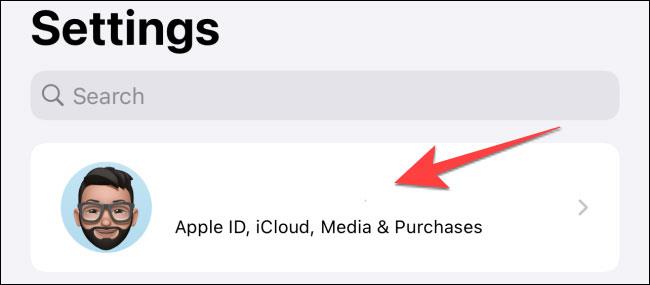
Napsauta avautuvalla tilin asetussivulla " Salasana ja suojaus " .
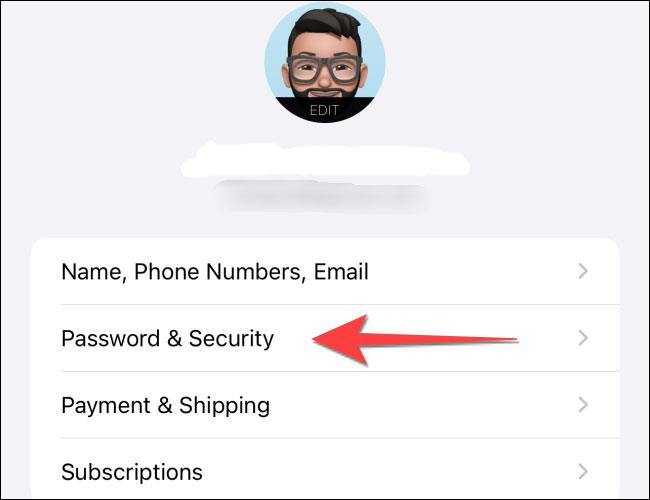
Napauta seuraavaksi " Tilin palautus " .
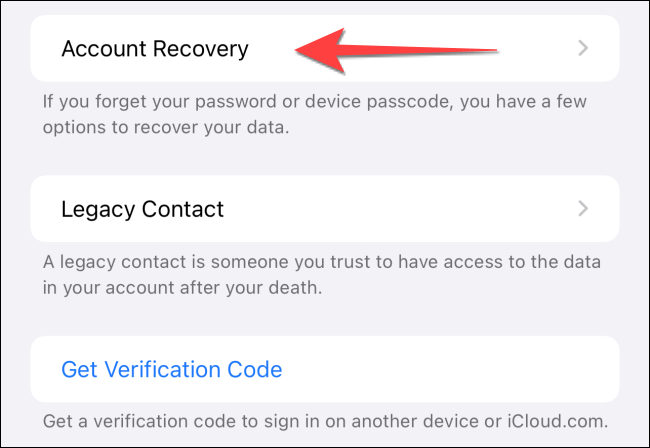
Napsauta Tilin palautus -osiossa Lisää palautuksen yhteyshenkilö .
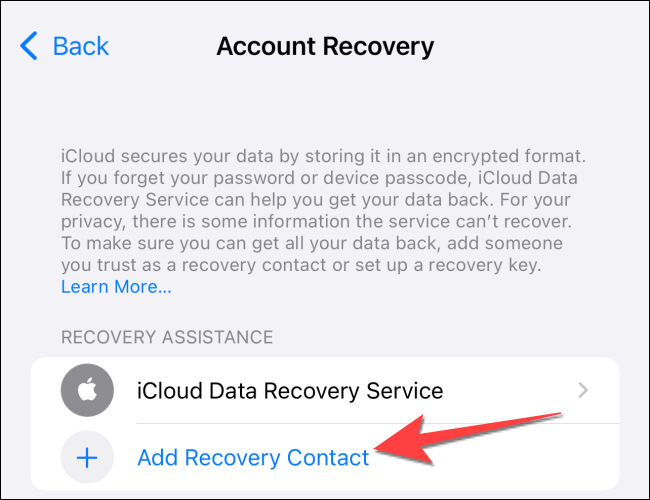
Oletuksena Apple näyttää sinulle luettelon Family Sharing Groupin jäsenistä, jos olet tällaisen ryhmän jäsen. Muussa tapauksessa voit napauttaa " Valitse joku muu " lisätäksesi toisen henkilön yhteystietoluettelostasi.
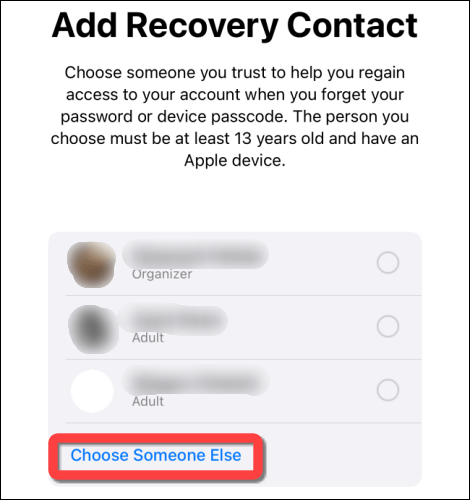
Näet esikatselun oletusviestistä (muokattava) henkilölle, jonka haluat lisätä palautusyhteystiedoksi.
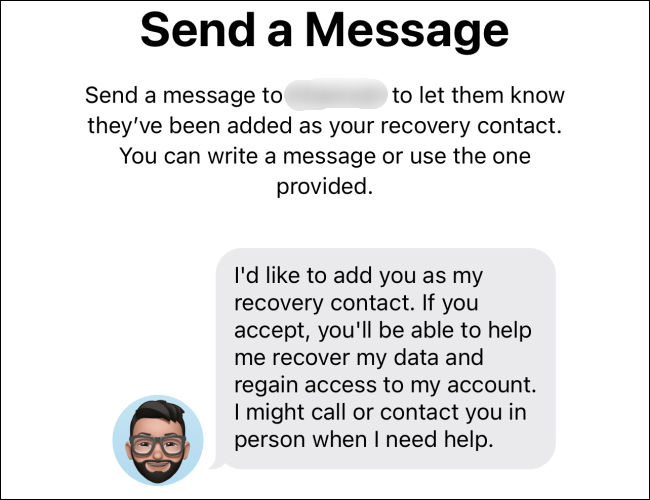
Kun olet valmis, napsauta " Lähetä " -painiketta .
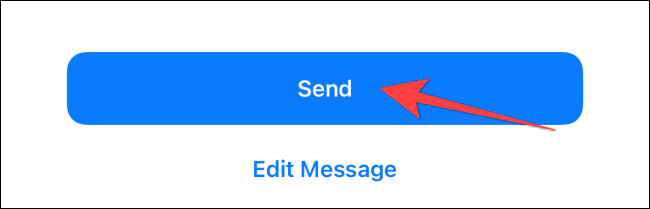
Palautusyhteystiedoksi lisäämällesi henkilölle lähetetään viesti. Kyseisen henkilön on hyväksyttävä tämä kutsu, jotta se näkyy iPhonessasi tai iPadissasi palautuksen yhteyshenkilönä.
Kaikki on niin yksinkertaista. Toivottavasti olet onnistunut.
Toinen erittäin hyödyllinen iOS 14:n suojausominaisuus.
Oletko koskaan ollut ärsyyntynyt siitä, että iPhone tai iPad joskus käynnistää näytön automaattisesti ilmoituksen saapuessa?
Google-widgetit iOS 14:lle tarjoavat käyttäjille kätevämpiä ominaisuuksia.
Virran sammuttaminen on yleensä yksinkertainen toimenpide mobiililaitteilla, jonka kuka tahansa voi tehdä, iPad ei ole poikkeus.
Lopuksi Apple sallii myös Android-laitteiden käyttäjien käyttää FaceTimea.
Oletko koskaan kokenut ilmiötä, jossa iPhonesi näyttö syttyy tai tummuu automaattisesti "epätavallisella" tavalla aiheuttaen paljon epämukavuutta?
Määrittämällä AirPod-laitteillesi yksilöllisen nimen löydät helposti kuulokkeet ja yhdistät niihin tarvittaessa.
IPhonen käyttöliittymä on yleensä melko yksinkertainen ja intuitiivinen, mutta joskus jotkut asiat näkyvät silti ilman selitystä, mikä saa käyttäjät hämmentymään.
Applen uusin MagSafe langaton lataus ja kotelo on alkanut saapua käyttäjille odotettua aikaisemmin.
Tämä artikkeli näyttää, kuinka voit muuttaa järjestelmän nimeä kaikissa iPad-sukupolvissa, joissa on iOS 12 tai uudempi.
Ottamalla käyttöön iCloud+ (plus) -tilauspaketin Apple on tarjonnut käyttäjille varsin hyödyllisen ominaisuuden, joka on mahdollisuus määrittää mukautettu sähköpostitoimialue.
Jos käytät säännöllisesti Apple AirPods -kuulokkeita kuunnellaksesi musiikkia ja podcasteja joka päivä, voit käyttää "seuraava kappale"-eleitä tai palata edelliseen kappaleeseen suoraan kuulokkeissa.
Tämä hyödyllinen ominaisuus on nimeltään Conversation Boost, ja tässä artikkelissa kerrotaan, kuinka voit aktivoida sen ja kokea sen.
Voit nopeasti määrittää toiston tai keskeyttää musiikin toiston napauttamalla puhelimen takaosaa kaksi tai kolme kertaa.
Yksityisyyden hallinta henkilökohtaisissa teknologialaitteissa, kuten puhelimissa ja tableteissa, on käyttäjien oikeutettu vaatimus.
Onko mahdollista lähettää tekstiviestejä iPadista?
Oletusarvoisesti iPhonesi valokuvat ja videot koodataan Applen kehittämiin eri muotoihin. Näissä muodoissa useimmat kolmannen osapuolen muokkausohjelmistot ja -laitteet ovat yhteensopimattomia, eikä niitä siksi voida lukea.
iOS-käyttäjät eivät todennäköisesti ole vieraita iMessagelle.
Voit säästää iCloud-tilaa siirtämällä valokuvia ja videoita iCloud-kuvista Google Kuviin. Sinun ei tarvitse tehdä sitä manuaalisesti, Applella on mahdollisuus siirtää valokuvia iCloud Photosista Google Kuviin.
Hyvällä suojausominaisuuksilla varustetut laitteet, kuten iPhone ja iPad, todennustietojen, kuten Apple ID -salasanan tai laitteen lukituksen avauskoodin, unohtaminen vahingossa on selvästi suuri ongelma.
Sound Check on pieni mutta varsin hyödyllinen ominaisuus iPhone-puhelimissa.
iPhonen Photos-sovelluksessa on muistiominaisuus, joka luo kokoelmia valokuvista ja videoista musiikin kanssa, kuten elokuva.
Apple Music on kasvanut poikkeuksellisen suureksi julkaisunsa jälkeen vuonna 2015. Se on tähän mennessä maailman toiseksi suurin maksullinen musiikin suoratoistoalusta Spotifyn jälkeen. Musiikkialbumien lisäksi Apple Music tarjoaa myös tuhansia musiikkivideoita, 24/7-radioasemia ja monia muita palveluita.
Jos haluat taustamusiikkia videoihisi tai tarkemmin sanottuna äänittää soivan kappaleen videon taustamusiikkina, on olemassa erittäin helppo ratkaisu.
Vaikka iPhonessa on sisäänrakennettu sääsovellus, se ei toisinaan tarjoa tarpeeksi yksityiskohtaisia tietoja. Jos haluat lisätä jotain, App Storessa on paljon vaihtoehtoja.
Albumeista olevien kuvien jakamisen lisäksi käyttäjät voivat lisätä valokuvia jaettuihin albumeihin iPhonessa. Voit lisätä kuvia automaattisesti jaettuihin albumeihin ilman, että sinun tarvitsee työskennellä albumista uudelleen.
On kaksi nopeampaa ja yksinkertaisempaa tapaa asettaa ajastin/ajastin Apple-laitteellesi.
App Storessa on tuhansia upeita sovelluksia, joita et ole vielä kokeillut. Yleisimmät hakutermit eivät välttämättä ole hyödyllisiä, jos haluat löytää ainutlaatuisia sovelluksia, eikä ole hauskaa aloittaa loputonta vierittämistä satunnaisten avainsanojen avulla.
Blur Video on sovellus, joka sumentaa kohtauksia tai mitä tahansa sisältöä, jonka haluat puhelimeesi, jotta voimme saada haluamamme kuvan.
Tämä artikkeli opastaa sinua asentamaan Google Chromen oletusselaimeksi iOS 14:ssä.



























